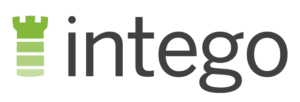McAfee Overblik 2024
Med så mange nye spillere og teknologier i antivirusbranchen var jeg skeptisk over for McAfee. Den har været på markedet længe, så jeg var ikke sikker på, om den stadig var noget værd. Derfor kørte mit team og jeg adskillige tests for at finde ud af, om McAfee kunne præstere på samme niveau som konkurrenterne og spore de seneste cybertrusler.
Jeg er glad over at kunne sige, at McAfee er en kraftig antivirus, som blokerer 100 % af alle live-malwareangreb. Appen er nem at bruge, og jeg kunne særligt godt lide True Key-passwordadministratoren og forælderkontrollen. Selvom jeg var skuffet over, at McAfee ikke har så mange ekstra funktioner som Norton 360 eller TotalAV, tilbyder den meget billige priser det første år.
Du kan prøve McAfee risikofrit med dens 60 dages pengene-tilbage-garanti, som er en af de længst tilgængelige på markedet. Den eneste hage er, at du er nødt til at tilmelde dig automatisk fornyelse (men det er let at annullere igen). Jeg testede det endda selv, og jeg fik mine penge tilbage på syv hverdage. *Redaktørens bemærkning: Gennemsigtighed er en af vores kerneværdier hos WizCase, så du bør vide, at vi er i samme ejergruppe som . Dette påvirker dog ikke vores gennemgangsproces, da vi følger en streng testmetode.
Har du travlt? Her er et resumé på et minut
- Høj malware-sporingsrater. Beskytter dine enheder med detaljerede sikkerhedsfunktioner som virusscanninger, phishingbeskyttelse og en firewall, som kan tilpasses. Hop for at se, hvordan McAfee blokerer virusser og andet malware.
- Enhedsoptimeringsfunktioner forbedrer ydeevne, hastigheder og sikkerhed. Forbedrer datasikkerhed og enhedseffektivitet med en passwordadministrator, forælderkontrol m.m. Tjek ud, hvor godt McAfees andre funktioner klarer sig.
- Hurtig og nem installation. Har et interface, som er nemt at følge på alle understøttede enheder, og som er særligt god til Windows. Find ud af, hvor godt McAfee fungerer på Windows, Mac, Android og iPhone.
- Kundeservice døgnet rundt, men ikke den bedste. Telefonmedarbejderne har stor viden, men livechatten er langsom, og medarbejderne er ikke godt uddannede. Se på alle McAfees support-muligheder.
- Familieabonnement giver bedst værdi. Det beskytter op til 10 enheder, og der er en 60 dages pengene-tilbage-garanti. Her er en “skulder-ved-skulder ”-sammenligning af hver app.
Sikkerhed
Jeg var imponeret over, at McAfee sporede og blokerede 100 % af alle livevirusser, trojanske heste eller malwareangreb i tests. Det er, hvad jeg ville forvente af ethvert premium antivirusprogram, og det gør McAfee til en af de bedste tjenester på markedet.
Virusscanning- tre scanninger tilgængelige med 100 % sporingsrate
Mit team og jeg satte en testmaskine op og downloadede malware, som var op til fire uger gammelt, og McAfees virusscanner sporede 100 % af alle trusler.
Du kan vælge mellem hurtigscanning, fuld scanning eller tilpasset scanning. Hvis du har travlt, giver hurtigscannings og tilpassede scanningsmuligheder dig fleksibiliteten til at foretage et tjek på overfladeniveau. Men jeg anbefaler at bruge fuld scanning, når det er muligt. Det tager længere tid, men det er mere detaljeret, da det gennemgår hver eneste fil, mappe og program på din enhed.
Da jeg kørte hurtigscanning på min Windows desktop, tog det mindre end fem minutter at tjekke over 10.200 filer! Den fulde scanning tog 53 minutter, hvilket jeg synes er rimeligt, når man tænker på, at den scannede over 590.00 filer! Selvom McAfee ikke er den hurtigste antivirus, jeg har testet, (det tog Norton den halve tid at udføre lignende scanninger), er det bestemt heller ikke den langsommeste (det tog Bitdefender fem minutter længere i samme test).
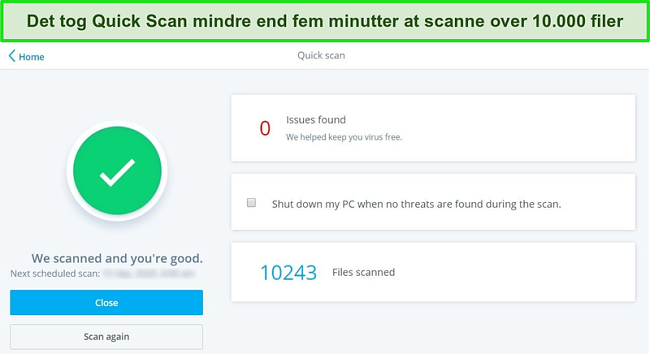
Da jeg testede McAfee på min iPhone- og Android-smartphones, tog scanningerne mindre end 20 sekunder at færdiggøre på begge enheder. Selvom den ikke fandt nogle problemer på nogle af telefonerne, mindede McAfee mig dog om at opdatere min iPhone til den seneste version af iOS.
Jeg er glad for at se, at karantænefunktionen er blevet tilføjet til den seneste version af totalbeskyttelse siden min seneste anmeldelse. Det betyder, at hvis McAfee sporer en mistænkelig fil, sendes den automatisk i karantæne, så du kan anmelde den på et mere passende tidspunkt. Du kan herefter vælge at slette eller genoprette filerne.
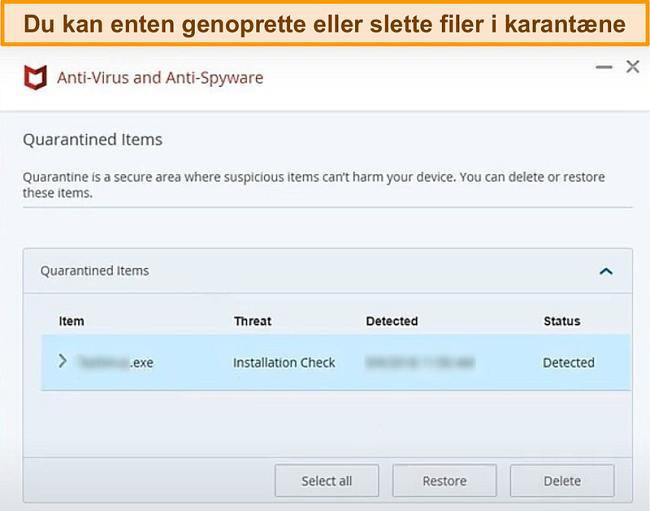
Malware-beskyttelse- Liveforsvar mod cyberangreb
McAfee har en sporingsrate på 100 % mod nul-dage malwareangreb. Det er imponerende, da nul-dages-angreb er spirende trusler, som specifikt retter sig mod kendte svagheder i operativsystemer. For at beskytte dig bruger McAfee avancerede global trusselsefterretning. Denne cloudbaserede software undersøger kendt malware og virusser for at forudsige karakteristika for nye cybertrusler.
Under mine tests markerede McAfee ved en fejl otte sikre filer som ondsindede og præsenterede dem for mig i min gennemgang. Jeg kommer ofte ud for, at denne type falsk markedsføring er almindelig blandt antivirusprogrammer (og jeg vil hellere have, at det sker, end at de misser en farlig fil). Den største konkurrent, Norton, markerede for eksempel 27 filer ukorrekt som ondsindede i den samme type tests.
Malwarebeskyttelse er kun tilgængelig på Windows og Mac, hvorimod iOS og Android tilbyder en virusscanning og Safe Web til at beskytte dig. Forskellen mellem malwarebeskyttelse og virusscanning er, hvordan de sikrer dine enheder. Malwarebeskyttelse beskytter hele tiden mod trusler, mens du browser på nettet, og tjekker mistænkelige filer på din enhed. På den anden side kan en virusscanning kun kontrollere for eksisterende trusler, som allerede er på din enhed.
WebAdvisor- Blokerer phishingbedrag og kryptojacking
WebAdvisor er en udvidelse, som beskytter dig mod phishingangreb og andet bedrag. Det gør den ved at advare dig om ondsindede hjemmesider og downloads, før du klikker på dem. Det kommer som en del af Total Protection-pakken, eller du kan downloade den fra McAfees hjemmeside gratis. Downloading af appen var hurtigt og nemt, selvom det var frustrerende at finde den rigtige hjemmeside-underside. Jeg klikkede på “beskyt mig på nettet” og blev viderestillet til en side, som forklarede, hvad WebAdvisor er, men ikke den konkrete download – det var nemmere at køre en websøgning for appen end at finde den via McAfees dashboard.
Jeg testede Web Advisor ved at søge efter “BBC-news” på Google. Jeg kunne straks se, at hjemmesiderne markeret som sikre (som BBC News’ Twitterside), fik et lille grønt skjoldikon ved siden af søgeresultatet.
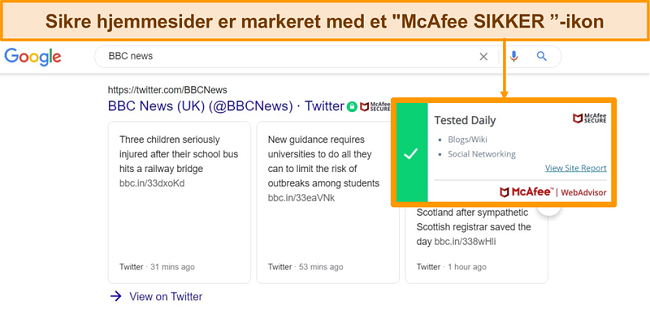
Jeg bemærkede, at nogle sider, jeg ved er sikre, ikke fik det tilstedeværende skjold, som BBC News hjemmesiden. Jeg ved, at denne hjemmeside er troværdig og bruger HTTPS (en krypteret kommunikationsprotokol, som er mere sikker end HTTP). Desværre virker McAfees WebAdvisor-funktion som om, den har en lille database over tjekkede sider, så den ikke kan fortælle dig, om alle sider er sikre eller ej. Selvom det grønne skjold gav mig noget fred i sjælen, er det forvirrende for mig, at det kun er nogle sider, som er i deres database.
I tests kunne den beskytte mod 98,8 % af ondsindede URL’er og downloade links. Selvom den er god, kunne det være bedre. For eksempel blokerede Norton 360 100 % af alle cybertrusler i samme tests.
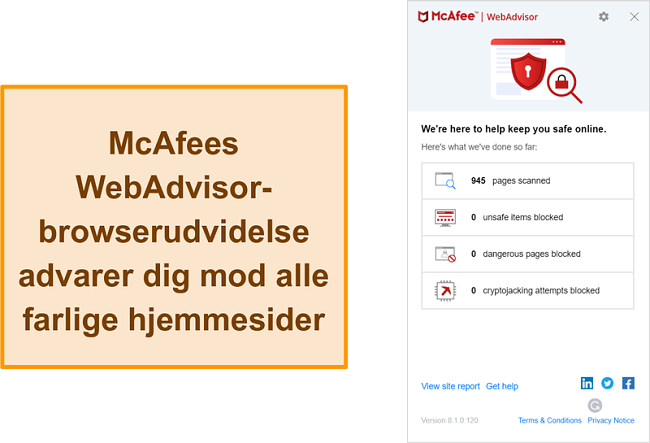
Jeg var også imponeret over, at McAfees WebAdvisor-udvidelse til Windows Chrome automatisk blokere kryptojacking-forsøg. Kryptojacking er malware, som bruger usikre mobilapps og hackede hjemmesider til at snige sig ind på din enhed. Herefter dræner den din CPU til minering af kryptovaluta. WebAdvisor stopper hjemmesider i at installere malware designet til at minere kryptovaluta ved at blokere skadelige scripts.
WebAdvisor er kun tilgængelig på Windowsenheder (7, 8 og 10) til Chrome, Firefox, Internet Explorer og Microsoft Edge. For ikke-Windows enheder giver McAfee standard anti-phishing-beskyttelses ved at filtrere spam-e-mails og blokerer dig i at klikke på mistænkelige links i din inbox. Jeg kunne godt tænke mig at se WebAdvisor tilgængelig på andre platforme, da kryptojackingbeskyttelse er en nyttig funktion for alle brugere, ikke kun dem på Windows.
Ransom Guard- forsvarer din enhed mod ransomwareangreb
Ransomware er en af de mest indbringende (og derfor populære) metoder at angribe en enhed. Det sker, når hackere får adgang til din enhed og låser dig ude af den- og herefter forlanger, at du betaler dem for at genoprette din adgang til vigtige dokumenter.
For at beskytte dig mod dette malware har McAfee en Ransom Guard-funktion, som overvåger dine enheder for at se, om der er mistænkelige ændringer af filerne. Den advarer dig, når ransomware eller spyware muligvis er til stede og foreslår, hvad du kan gøre for at stoppe det. Den bruger avanceret maskinlæring, globale malwareressourcer og databaser til at spore trusler. Ransom Guard beskytter dig også mod nul-dages ransomwareangreb.
Jeg var tilfreds med, hvor godt Ransom Guard fungerer, men McAfee kunne forbedre den ved at implementere krypteret cloud-service (som Norton 360). Trods alt kan hackere ikke forhindre adgang til dine filer, hvis de er opbevaret i skyen.
Sikker firewall: Særdeles konfigurerbar i forhold til dit ønskede sikkerhedsniveau
Jeg var imponeret over, at McAfees firewall tilbyder så mange tilpasningsmuligheder. Jeg synes, at whitelisterfunktionen er særlig nyttig, da den giver mig mulighed for at tilføje programmer og hjemmesider, jeg ved er sikre, og optimere scanninger. Andre unikke funktioner inkluderer indtrængningssporing (advarer dig mod potentielle hackere) og Net Guard (markerer alle mistænkelige netværksforbindelser.)
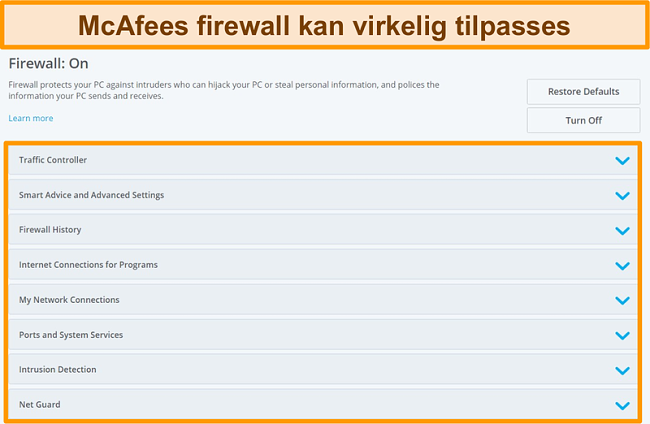
Hvis du vil have en basal firewallbeskyttelse uden at ændre på konfigurationerne, kan du bare efterlade standardindstillingerne, som de er. Det er særligt tiltrækkende, hvis du er førstegangsbruger og synes, at alle tilpasningsmulighederne er svære at forstå på en gang.
Systempræstation- minimal effekt på enheds- og driftshastighed
Det sidste, du ønsker, er en antivirus, som er så langsom, at du bare har lyst til at slukke for den. Men jeg er mere end tilfreds med McAfee. Jeg bemærkede ingen nedgang i hastighed, da jeg kørte tests på mine Windows, Mac, iPhone og Androidenheder. Selvom McAfee kørte i baggrunden, installerede og afinstallerede jeg apps, kopierede filer fra min computer til en ekstern harddisk og omvendt, torrentede store filer og så livevideoer online.
Her er et billede af, hvor godt McAfee minimerede effekten af systemydeevnen sammenlignet med Norton og TotalAV:
- Nedgang, når en populær hjemmeside blev åbnet: 5 % nedgang (sammenlignet med Norton 11 % og TotalAV 35 %)
- Kopiering af filer, både lokalt og i et netværk: 0 % nedgang (sammenlignet med Norton 3 % og TotalAV 2 %)
- Lancering af standardsoftwareapps: 11 % (sammenlignet med Norton 11 % og TotalAV 5 %)
Det var imponerende, at McAfee enten var lige så hurtig eller hurtigere end de førende i branchen på alle disse parametre.
Beskyt dine enheder med McAfee
Egenskaber
Udover antivirusbeskyttelse følger der en række ekstra funktioner med McAfees Total Protection-abonnement. Disse er designet til at forbedre sikkerheden og optimere ydeevnen for at give en hurtigere og mere tilfredsstillende oplevelse online.
Disse ekstra funktioner er standard blandt de bedste antivirussoftware. Både Norton og TotalAV har en passwordadministrator, optimeringsværktøjer til ydeevne og forælderkontrol-løsninger. Men selvom TotalAV og Norton har ekstra funktioner på tværs af alle deres platforme, var jeg skuffet over, at nogle af McAfees værktøjer kun er tilgængelige på Windows eller er begrænset til amerikanske brugere.
Sårbarhedsscanner-opdaterer automatisk software for dig
Sårbarhedsscanneren gennemgår din enhed for at sikre, at dit operativsystem og dine programmer er opdaterede. Det nedsætter risikoen for, at hackere udnytter kendte svagheder på din enhed. Jeg var tilfreds med, hvor hurtig den var- det tog mindre end tre minutter at tjekke alle mine apps og Windows for svagheder. Når scanneren finder en opdatering, vurderer den, hvor vigtigt det er at holde lige præcis den app opdateret og sikker.
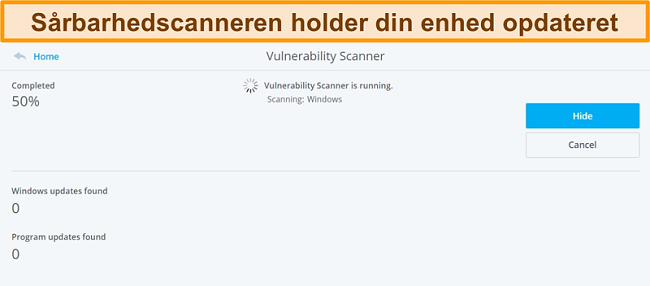
Denne scanner kører automatisk hver anden uge, uden at den spørger dig, eller du kan konfigurere den til at køre ugentligt, hver anden måned eller månedligt. Du behøver heller ikke manuelt at undersøge, om der er nye opdateringer, da McAfee automatisk installerer dem.
Et problem, jeg havde med sårbarhedsscanneren, er, at den ikke er klart markeret på appen. For at finde den var jeg nødt til at klikke på “opdater mine apps” på hoveddashboardet. Det kan være forvirrende, og jeg oplevede, at mange af McAfees andre funktioner heller ikke er klart markeret.
Mit hjemmenetværk- fjernovervåg alle tredjepartsforbindelser
McAfees hjemmenetværksapp giver dig kontrol over dine enhedsforbindelser og sikkerhed fra en enkelt app. Dette er særligt nyttigt, hvis du har adskillige enheder, som kræver konstant beskyttelse.
Denne centrale app giver dig mulighed for at administrere enhedsbeskyttelse, få et overblik over dit netværk og løse softwaresvagheder. Det giver dig en detaljeret rapport over de enheder, som har brug for en opdatering og overvåger netværket for forsøgte forbindelser. Det indebærer uønskede gæster som hackere, som måske vil forsøge at få adgang til din enhed, når du downloader torrents ved hjælp af P2P-forbindelser.
Jeg synes, at hjemmenetværket var bekvemt til at overvåge enhedsforbindelser og fjernopdatere software. Jeg behøvede ikke sidde ved min computer og opdatere min software. Jeg kunne tjekke appen fra min iPhone og foretage de nødvendige opdateringer, mens jeg arbejdede.
Makulatorværktøj- slet uønskede filer sikkert og permanent
Når du sletter en ting manuelt, er den ikke helt fjernet fra din enhed. Med de rigtige værktøjer kan en hacker genoprette dine følsomme oplysninger. McAfees makulator ødelægger filer, så de er fuldstændigt umulige at genoprette– ligesom at bruge en rigtig makulator til at skille dig af med følsomme dokumenter. Hvis du har nogle digitale filer, som er følsomme eller private, kan du få fred i sjælen ved tanken om, at de er permanent slettede.
Jeg synes, at det var smart, at McAfee lader dig makulere indholdet af din papirkurv, midlertidige internetfiler eller flytbare eksterne harddisk (som et usb-stik eller backup-drev).
Du kan vælge mellem følgende indstillinger: Grundlæggende makulering (den hurtigste løsninger, som ødelægger filerne to gange), en sikker makulering (ødelægger filerne fem gange ) eller fuldstændig makulering (ødelægger filerne 10 gange for at sikre, at de er fuldstændigt uoprettelige).
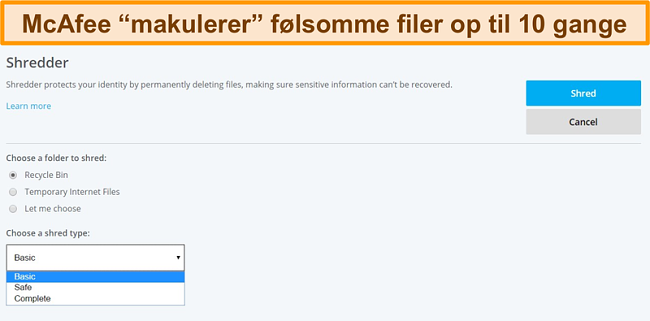
QuickClean- fjerner uønskede filer for at forhindre onlinesporing
QuickClean-funktionen er en nem måde at slippe af med cookies, midlertidige filer, din onlinehistorik m.m. Ved at fjerne disse ting fra dine enheder eliminerer du risikoen for, at dine aktiviteter bliver sporet online. Du kan endda vælge at få din papirkurv og slettede e-mailmapper tømt regelmæssigt, så unødige filer ikke optager plads på din enhed.
Jeg kørte QuickClean-funktionen, og det tog mindre end 20 sekunder at undersøge, om der var uønskede filer og fjerne tusindvis af filer (inklusive cookies, trackere og dokumenter i min papirkurv). Jeg bemærkede ingen forskel i min enheds hastighed før og efter oprydningen, men QuickClean frigjorde næsten 400 MB plads på min computer. Det viser, hvor nemt det er for trackere og cookies at optræde ubemærket på din enhed.
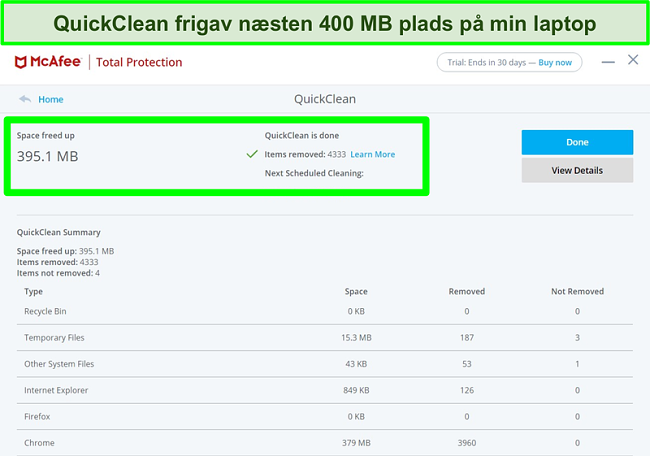
App- og web-løft- forbedrer enheds- og browsingevnen
Jeg synes, at McAfees app- og webboostfunktioner gjorde min Windows laptops ydeevne mærkbart bedre. App Boost identificerer, hvilke apps som er åbne og har brug for flest ressourcer til at køre hurtigt. Den overvåger også programmer, som bruges oftest og allokerer ressourcer for at hjælpe dem til at åbne og indlæse hurtigere. Jeg synes, at med App Boost aktiveret var min browser mere responsiv, og mine kommunikationsapps (som Slack) indlæste flere sekunder hurtigere end normalt.
Web Boost-funktionen forbedrer din browsinghastighed ved at sætte autoafspillede videoreklamer på pause. Jeg var overrasket over, at min browsinghastighed og batterivarighed blev mærkbart forbedrede, når jeg aktiverede den. Den eneste ulempe er, at Web Boost kun er tilgængelig som en udvidelse på Google Chrome til Windows 8 og 10.
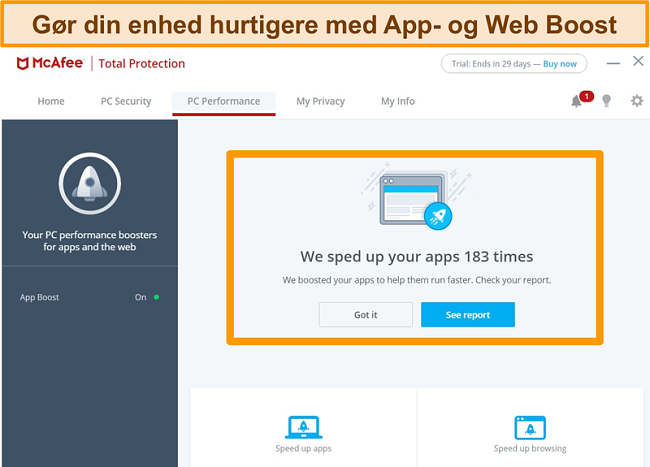
True Key- indeholder passwordadministrator, Safe Notes og Digital pung
McAfees True Key er en alt-i-en passwordadministrator, notatopbevaringsværktøj og pung. Du downloader den enten som en separat app (tilgængelig på Windows, Mac, Android og iOS) eller browserudvidelser (fungerer på Google Chrome, Mozilla Firefox og Microsoft Edge).
Passwordadministratoren giver dig kun mulighed for at opbevare 15 passwords gratis, men du kan opgradere til ubegrænset opbevaring, hvis du betaler ekstra for en True Key-konto. Jeg var lidt skuffet over dette, eftersom både Norton 360 og TotalAV har passwordadministratorer, som lader dig opbevare et ubegrænset antal passwords uden ekstra beregning.
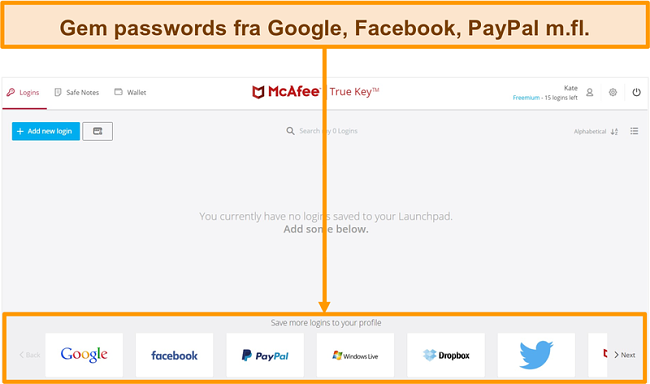
Heldigvis er der ingen restriktioner for Safe Notes eller den digitale pung-funktion. Da jeg testede True Key, tilføjede jeg et par produktnøgler og låsekombinationer til Safe Notes. Jeg opbevarede mine kreditkortoplysninger, mit registreringsnummer for mit kørekort og endda mit cpr. nr. i den digitale pung. Alle data er sikkert krypteret med AES-256-bit-standarder. Dette er yderst sikkert og det samme krypteringsniveau, som militær og myndigheder bruger rundt om i verden.
Safe Family forælderkontrol- overvåger og beskytter din families enheder
Safe Family er en forælderkontrolfunktion tilgængelig på Windows, Mac, Android og iOS. Du har brug for at downloade en separat app til at administrere den på din egen enhed (den er mindre end 350 MB og hurtig at installere). Du er også nødt til at downloade appen på dit barns enhed.
Når den er installeret, kan du fjernblokere upassende eller ondsindede sider, overvåge deres browsinghistorik, spore enhedens placering og kontrollere, hvor længe de er online.
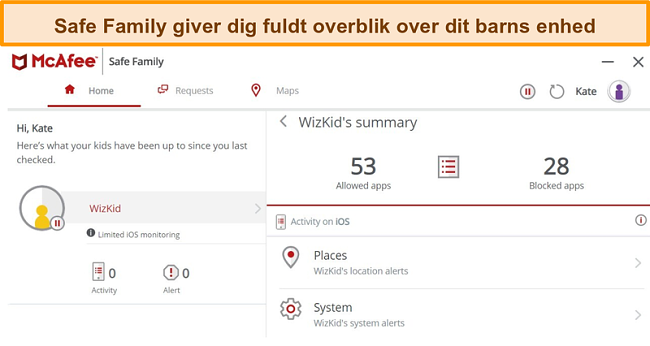
Safe Connect VPN- god til almindelig browsing, men forvent langsomme hastigheder
McAfees Safe Connect VPN krypterer din internetforbindelse og skjuler din rigtige placering, browsingaktivitet og dine personlige data. Dette er særligt nyttigt til onlineshopping og bankforretninger. Den giver dig også mulighed for at forbinde sikkert til offentlige trådløse netværk, som er ekstremt usikre og hotspots for hackere.
Jeg kørte adskillige IP-lækagetests for at se, om nogle data blev udstillet. McAfee beskyttede effektivt mine forbindelser- der var ingen datalækager overhovedet.
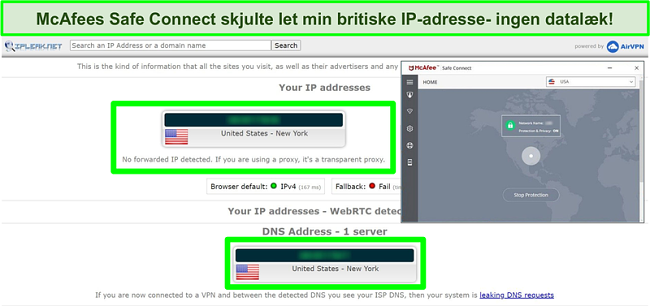
Desværre var mine hastigheder ekstremt langsomme. Jeg kunne ikke engang se lokalt Netflix uden afbrydelser og forsinkelser. Jeg forsøgte også at forbinde til Netflix og Disney+ i andre lande, men det lykkedes ikke, da Netflix sporede, at jeg brugte en VPN og blokerede adgang til sit indholdsbibliotek. De langsomme hastigheder gør også Safe Connect til et dårligt valg til torrenting.
Safe Connect er inkluderet som en del af McAfees antiviruspakker, hvis du er tilmeldt automatisk abonnementsfornyelse. Hvis ikke, får du ikke adgang til VPN-tjenesten, men du kan købe den separat. Men i betragtning af dens langsomme hastigheder er du bedre stillet med en af de bedste antivirus som Norton 360. I tests udkonkurrerede Norton 360s VPN nemt konkurrenternes pakker.
Beskyttelse mod identitetstyveri (kun i USA)- advarer dig om personlige datalæk på det mørke net
Beskyttelse mod identitetstyveri sender dig en e-mailadvarsel, hvis nogle af dine private data bliver hacket eller lækket på det mørke net. Dette inkluderer din e-mailadresse, dit cpr nr., din bankkonto, kredit- eller debetkort, kørekort og pasoplysninger.
Desværre er beskyttelse mod identitetstyveri kun tilgængelig i USA.
Grænseflade
McAfee er kompatibel med Windows (11, 10, og 8.1), Mac (10.12 og nyere), Android (7 og nyere) og iOS (13 og nyere). Jeg synes, at McAfees antivirussoftware er meget let at bruge. Jeg installerede alle appsene på mine forskellige enheder på mindre end 10 minutter. Desuden tilbyder McAfee også sine apps på adskillige sprog, inklusive dansk.
Appinterfacet er brugervenligt, selvom jeg ville foretrække, at de individuelle funktioner var klarere mærket. Jeg kunne for eksempel ikke finde WebAdvisor-funktionen i appen, og jeg var nødt til at besøge McAfees supportside for at finde den. På dashboardet er knappen mærket “beskyt mig på nettet.” Det samme gælder for apps som såbarhedsscanneren (“opdater mine apps”) og QuickClean (“fjern cookies og trackere”).
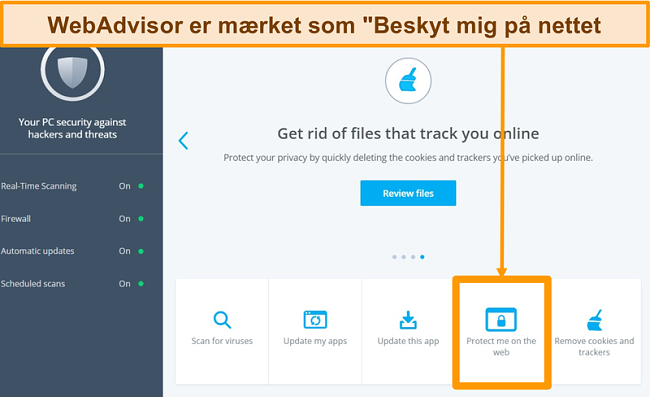
Derudover synes jeg ikke, det var så smart, at de standardplanlagte scanninger er programmerede til at gå i gang kl. 4 om morgenen. Ingen af mine enheder er tændt på det tidspunkt (da jeg sover!). Eftersom min enhed var slukket på det planlagte scanningstidspunkt, gik McAfee automatisk i gang med en scanning, da min enhed genstartede.
Desktop-apps- grundig antivirus til både Windows og Mac
McAfee fokuserer primært på pc’er, så Windows-appen har de fleste tilpassede muligheder og ekstra funktioner. Den er nem at sætte op og giver dig adgang til alt det, McAfee kan tilbyde- premium antivirussikkerhed, forælderkontrol, beskyttelse mod identitetstyveri m.m.
Funktioner som WebAdvisor-udvidelsen er en fantastisk udvidelse til Windows, selvom jeg ville ønske, den var tilgængelig på flere platforme. Jeg var også glad for, at jeg kunne downloade programmet, installere det, og køre en hurtigscanning på min Windows laptop på under 10 minutter.
Mac appen tilbyder førsteklasses antivirusbeskyttelse, men har færre funktioner. Dens firewall, tilpasningsmulige scanninger og grundige malwarebeskyttelse beskytter dig mod nul-dages-angreb, som er målrettet MacOS svagheder. Når det er sagt, var jeg irriteret over, at den mangler App- og Web Boost, WebAdvisor og Safe Family.
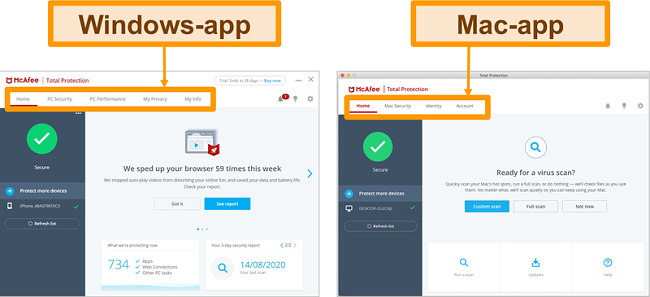
Jeg var tilfreds med, at jeg i alle apps ikke blev belemret med irriterende pop-up-beskeder, detaljerede scannings-fremskridt eller andre baggrundsprocesser. De eneste advarsler, jeg fik, var for mistænkelige filer eller potentielt malware, som krævede min opmærksomhed her og nu.
Mobilapps-Android-versionen er iOS-versionen en smule overlegen
Jeg synes, at begge apps er gode, selvom McAfees Android-appen har flere sikkerhedsfunktioner end iOS-versionen. Det er tilfældet med de fleste mobile antivirusprogrammer, medmindre du bruger et iOS-specifikt program som Aviras mobilsikkerhed.
Ingen af McAfee-appsene har livebeskyttelse som desksoftwaren har, men det må forventes, da det meste malware installeres via app-downloads. Men den er stadig værd at sætte op pga. sikkerheds- og ydeevneforstærkere.
Med Android-appen kan du:
- Optimere din enheds ydeevne
- Spore og beskytte din telefon med anti-tyverifunktioner og låse dine følsomme apps
- Tilgå kundeservice døgnet rundt pr. telefon
- Bruge sikkerhedsscanninger til at tjekke din enhed for eksisterende malware og beskytte din trådløse netværksforbindelse
- Kryptere dine data med den trådløse netværks-Guard VPN hver gang du forbinder til internettet- selv når du er på offentlige trådløse netværk.
iOS-appen er ikke så grundig, men den giver stærk sikkerhed og er ikke så tung (mindre end 59 MB!). Den tilbyder også en mediekrypt til at opbevare følsomme dokumenter, systemer og trådløse netværksscanninger til at tjekke for trusler og en Safe Web-funktion til at beskytte dig mod ondsindede hjemmesider.
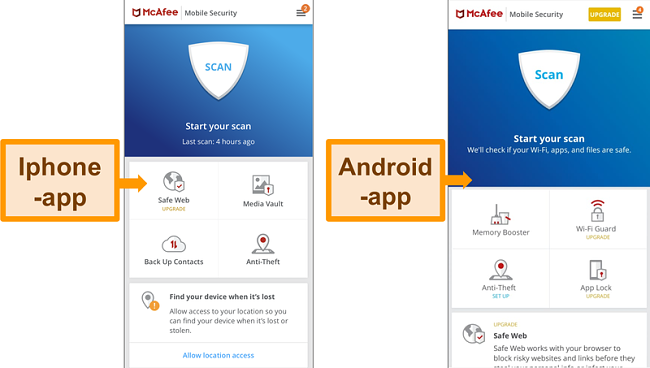
Android- og iOS-apps bruger det samme klart markerede interface. Faktisk synes jeg, at de er nemmere at navigere på end desktop-versionen. Til iOS og Android anbefaler jeg, at du downloader appsene fra dette link i stedet for fra app stores. Hvis du ikke gør det, får du ikke det samme pengene-tilbage-garanti-tilbud, og du skal igennem app-storenes opslidende refusionsprocesser.
Support
Du kan få support til McAfee pr. telefon, via chat eller i fællesskabsforummet. Jeg var særligt imponeret over telefonservicen og forummet, som hurtigt besvarede mine forespørgsler. Livechatten var ikke så imponerende pga. de lange ventetider og en ikke særlig hjælpsom kundeservicemedarbejder.
McAfee tilbyder også kunderne en virtuel assistent, som kan besvare de grundlæggende spørgsmål. Jeg brugte en til at finde ud af, hvordan man installerer McAfees webudvidelser, og det fungerede godt. Hvis den virtuelle assistent ikke kan besvare dit spørgsmål, vil du blive viderestillet til en live kundeservicemedarbejder.
Livechat- langsom og ikke så hjælpsomme kundeservicemedarbejdere
Jeg kontaktede en livechatmedarbejder, da jeg havde et teknisk spørgsmål om at tilføje hjemmesider til Web Boost-browserudvidelsen, så de automatisk kunne afspille videoer uden at blive blokeret af McAfee. Jeg var skuffet over, hvor lang tid det tog at løse mit problem.
Da jeg havde ventet i 18 minutter på at blive forbundet til en kundeservicemedarbejder, var jeg nødt til at omformulere mit spørgsmål adskillige gange. Jeg gav ham adgang til min computer, og han slukkede herefter for antivirus- og firewallbeskyttelse- som intet havde med mit spørgsmål at gøre overhovedet. Da jeg havde spurgt, hvordan det ville løse mit problem, fortalte han mig, at det ikke er muligt at tilføje sider til Web Boost-hvidlisten, kun fjerne dem. Det tog i alt 40 minutter at løse mit problem.
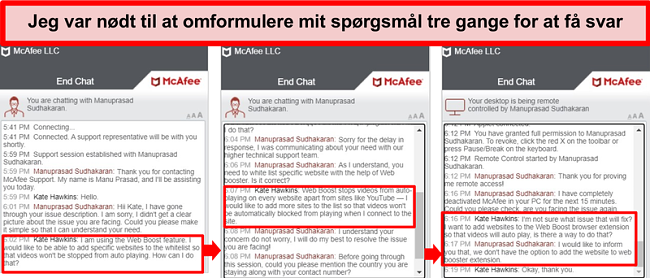
Telefonsupport- den bedste og hurtigste løsning til at kontakte McAfee
Jeg synes, at McAfees telefonsupport vidste meget om tekniske spørgsmål. Der er ingen telefonnumre opgivet på hjemmesiden. Du er nødt til at indtaste dine kontaktoplysninger (navn, e-mailadresse og telefonnummer) på hjemmesiden. Det kunne jeg godt lide, da det betød, at jeg ikke behøvede at ringe først og sidde i kø.
En kundeservicemedarbejder fra McAfee ringede til mig på under 10 minutter efter, at jeg havde lavet min forespørgsel. Jeg spurgte medarbejderen, om jeg kunne tilføje hjemmesider til Web Boost-hvidlisten, og hun bekræftede, at det ikke er muligt efter få sekunder. Hun fortalte mig, at det var muligt at deaktivere autoafspilning og instruerede mig i, hvordan jeg finder indstillingerne i webudvidelsen. Medarbejderen var også så hjælpsom at anbefale mig, at jeg ikke deaktiverede den, hvis jeg ønskede at optimere min browsinghastighed.
I alt tog opkaldet mindre end fem minutter- betydeligt kortere end de 40 minutter, jeg brugte på livechatten. Desuden er det gratis og tilgængelig døgnet rundt. Hvis du gerne vil have hurtigt svar på et spørgsmål, anbefaler jeg, at du kontakter kundeservice pr. telefon.
Fællesskabsfora- en fantastisk måde at få svar på spørgsmål, der ikke haster
Hvis du har et spørgsmål, du mener andre brugere allerede har stillet, kan du se, om nogen har spurgt om det i McAfees fællesskabsforum. Forummet er tilgængelig på 14 forskellige sprog inklusive russisk, spansk, italiensk, fransk og tysk. Du kan stille et spørgsmål og få det besvaret af andre fælleskabsbrugere, forummoderatorer og McAfee-medarbejdere.
For at få adgang til forummet skal du oprette en konto, som beder om dit navn og din e-mailadresse. Da jeg havde bekræftet min e-mail, tog det kun nogle få minutter at gå i gang med at lave opslag. Jeg spurgte om Web Boost-funktionen igen og fik svar tre dage senere. En bekræftet moderator gav mig det samme detaljerede svar, jeg fik fra en kundeservicemedarbejder via telefonen. Jeg var tilfreds med ekspertiseniveauet via denne simple supportmulighed.
Pris
Du kan vælge mellem fire abonnementer: Basic (en enhed), Plus (fem enheder), Premium (10 enheder) og Ultimate (ubegrænsede enheder). Hvert abonnement deler de samme grundlæggende antivirusfunktioner, som livebeskyttelse, en firewall og WebAdvisor. Den største forskel er antallet af enhedslicenser– selvom et lille udvalg af funktioner kun er tilgængelige på særlige abonnementer (som forælderkontrol).
Der er en gratis 30 dages prøveperiode og en pengene-tilbage-garanti. inkluderet med alle pakkerne. McAfee giver gigantiske rabatter i dit første abonnementssår og en masse incitamenter, hvis du vælger automatisk fornyelse ved tilmelding. Jeg mener, at det er værd at tilmelde sig autofornyelse (særligt eftersom det er så nemt at annullere)- hvis du har gratis adgang til VPN og identitetstyverifunktionen (kun i USA) og en gavmild pengene-tilbage-garanti.
Men jeg synes ikke, at prisstigningen det andet år er det værd, da du betaler næsten det dobbelte. Selvom det stadig er dyrere end TotalAVs fornyelsesabonnement, har du ikke adgang til så mange ekstrafunktioner. Hvis du gerne vil væk, før prisen stiger, foreslår jeg, at du sætter en kalenderpåmindelse, før dit første år udløber.
Enkelt enhedsabonnement- laveste pris, men kun en beskyttet enhed
McAfees abonnement for enkeltenheder er den billigste løsning og tilbyder:
- Beskyttelse af en enhed
- Grundig malware- og ransomwarebeskyttelse
- Livebeskyttelse
- Hjemmesikkerhedsnetværk til at beskytte din firewall og blokere hackere
- Safe Webbrowsing filtrerer skadelige sider
- Anti-phishing- og anti-bedrageribeskyttelse
- Optimeringskonfigureringer af enheder
- Password-administrator
- Supportmuligheder via livechat, e-mail og fora
Den individuelle pris er ikke så slem, og den kan sammenlignes med Nortons mest grundlæggende 360-abonnement for det første år, og du får et pænt udvalg af funktioner.
Men kun en enkelt enhed er beskyttet. Du bruger sandsynligvis mere end en enhed hver dag (smartphone og laptop/desktop), eller du vil måske dele dit abonnement med andre i din husstand. Det gør et enkelt enhedsabonnement til et dårligt valg for komplet antivirusbeskyttelse.
Abonnement til mange enheder- god værdi og beskytter op til fem enheder
Det er et godt abonnement, da det giver grundig beskyttelse for en eller to brugere. Det inkluderer alle abonnementsfunktioner til enkeltenheder, såvel som beskyttelse af op til fem enheder. Hvis du er i USA, og du vælger autofornyelse til dit abonnement, får du også adgang til identitetsbeskyttelsesfunktionen.
Men prisen er kun lidt billigere end familieabonnementet, som beskytter det dobbelte antal enheder.
Familieabonnement- bedst værdi for pengene med beskyttelse af op til 10 enheder
Jeg synes, at familieabonnementet giver bedst værdi for pengene. Det koster lidt mere end abonnementet til multi-enheder, men indeholder alle de samme funktioner samt 10 enhedslicenser mere og Safe Family-forælderkontrolfunktionerne.
Ubegrænset enhedsabonnement- premiumpakke for mere end 10 enheder
Abonnementet for de ubegrænsede enheder indeholder alle de foregående abonnementsfunktioner samt beskyttelse for et ubegrænset antal enheder. Hvis du driver en lille virksomhed (eller har flere end 10 enheder), så er det også værd at se nærmere på det ubegrænsede abonnement.
Det er den dyreste løsning, men den indeholder alt det, McAfee kan tilbyde for ubegrænsede enheder. Det er kun en smule dyrere end familieabonnementet det første år, men husk på at prisen fordobles, når du fornyer.
30 dages gratis prøveperiode
Alle nye abonnementer indeholder en gratis 30 dages prøveperiode af det ubegrænsede abonnement (dækker op til 10 enheder). Når den 30 dages gratis prøveperiode er slut, vil du blive foranlediget til at fortsætte med at bruge tjenesten.
Hvis du ønsker at bruge McAfee i endnu 60 dage gratis, kan du nemt gøre det med den 60 dages pengene-tilbage-garanti. Det er risikofrit at få alle pengene tilbage- som du kan se nedenfor.
60 dages pengene-tilbage-garanti
McAfee tilbyder en 60 dages pengene-tilbage-garanti, hvis du har abonneret på et autofornyelsesabonnement, så du nemt kan få pengene retur, hvis du beslutter, at det ikke er det rigtige for dig.
For at sikre mig at refusionsprocessen var problemfri testede jeg den ved at abonnere på Total Protection-abonnementet og brugte McAfee dagligt i 28 dage. Herefter kontaktede jeg kundeservice via McAfee-hjemmesiden. Da jeg klikkede på “anmod om en refusion”, blev jeg bedt om at angive en grund til at annullere. Jeg valgte “andet” og blev ikke bedt om at angive yderligere forklaring.
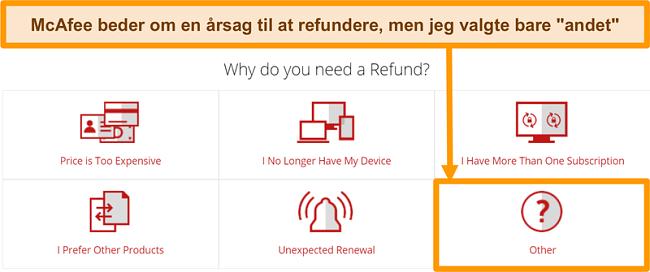
Jeg blev herefter bedt om at indtaste mine kontaktoplysninger, så en kundeservicemedarbejder kunne kontakte mig. Jeg ventede mindre end 10 minutter på en opringning og blev forbundet til en høflig og hjælpsom medarbejder. Jeg bekræftede, at jeg gerne ville annullere, og medarbejderen ekspederede min refusion – jeg fik mine penge tilbage på syv hverdage.
Denne refusionsproces var en smule mere kompliceret end med andre AV’ere (Norton lader dig bruge deres døgn-livechat til at få dine penge tilbage), men jeg synes stadig, at det overordnet var nemt. Desuden kan du også kommunikere med deres kundeservice på dansk.
Endelig Dom
McAfee har været på markedet længe, så jeg var i begyndelsen skeptisk over for, hvor godt den ville klare sig. Men mine detaljerede tests har dokumenteret, at McAfee Total Protection er en kraftig antivirus til Windows, Mac, Android og iOS. Jeg oplevede ingen nedgang i systemets ydeevne, og jeg øgede endda driftshastighederne med McAfees enhedsoptimeringsværktøjer.
McAfee tilbyder ikke helt så mange unikke funktioner som Norton 360 eller TotalAV, såsom et krypteret skylager eller datalækagetests. Men Total Protection er billig for så stærk en antivirus (særligt hvis du vælger et abonnement, som beskytter mere end fem enheder). Desuden vil du stadig have adgang til standardfunktioner som en passwordadministrator, filmakulator eller optimeringsværktøj af ydeevnen.
Overordnet er McAfee Total Protection en stærk antivirus, som er mere effektiv og brugervenlig end mange konkurrenter på markedet. Men tro ikke på det, fordi jeg siger det- du kan prøve McAfee selv med den gratis prøveperiode og 60 dages pengene-tilbage-garanti. Da jeg selv testede det, ventede jeg kun syv dage på, at pengene var tilbage på min konto.
Ofte stillede spørgsmål (FAQs): McAfee Antivirus
Er der en gratisversion af McAfee?
Selvom der ikke er nogen gratisversion, kan du bruge McAfee Total Protection gratis i 30 dage. Dette er en gratis 30 dages prøveversion, og du behøver ikke angive nogle betalingsoplysninger. Endnu bedre er det, at du kan fortsætte med at bruge Total Protection med pengene-tilbage-garantien, når prøveperioden er slut. Jeg syntes, at det var rigtigt nemt at få mine penge tilbage- alt jeg skulle gøre var at kontakte kundeservice for at bede om mine penge retur.
Beskytter McAfee mod malware?
Ja, McAfee Total Protection beskytter dig imod malware. Det inkluderer virusser, ransomware, spyware, phishingbedrag m.m. I mine tests identificerede og blokerede McAfee 100 % af alle eksisterende og nye trusler live.
Fungerer McAfee på Windows, Mac, iPhone eller Android?
Ja, McAfee har dertil indrettede apps til Windows-, Android-, Mac- og iOS-enheder. McAfee er primært designet til Windows, og de har en gigantisk række tilpasningsmuligheder. Du kan justere antivirusbeskyttelse, optimere enhedsydeevne og beskytte dine følsomme data. Den tilbyder også 100 % malwaresporingsrater på Windows, hvilket er en imponerende præstation.
McAfees Mac app er robust og garanterer beskyttelse mod nul-dages-ransomware og malwareangreb, som særligt er rettet mod Mac-enheder. Hvis du leder efter et antivirus-abonnement, som har premiumfunktioner til Mac, anbefaler jeg dig, at du prøver Norton risikofrit. Den tilbyder passwordadministrator, VPN, forælderkontrol og 50 GB cloud-opbevaring af dine følsomme filer og dokumenter.
iOS- og Android-apps tilbyder også robust sikkerhed til dine mobilenheder. De tilbyder ikke livebeskyttelse, men de har dog en række enheds-sikkerhedsfunktioner, inklusive en sikkerhedsscan (som tjekker dine filer og dit trådløse netværk for virusser), en VPN og sikker webbrowsing.